1、打开ps,执行“文件”-“打开”,打开图片。

2、切合到“通道”面板,按住快捷键ctrl+m曲线调整,将红通道复制一层。


3、执行“滤镜”-“其他”-“高反差保留”,设置半径为5像素,确定。
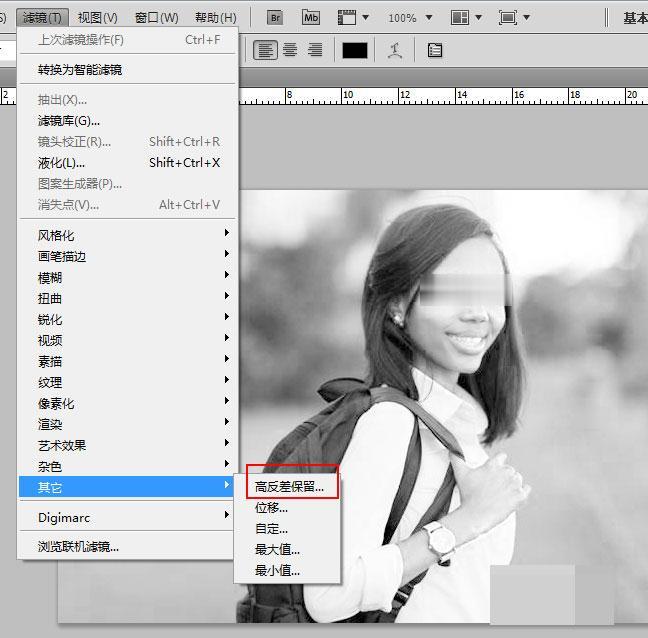
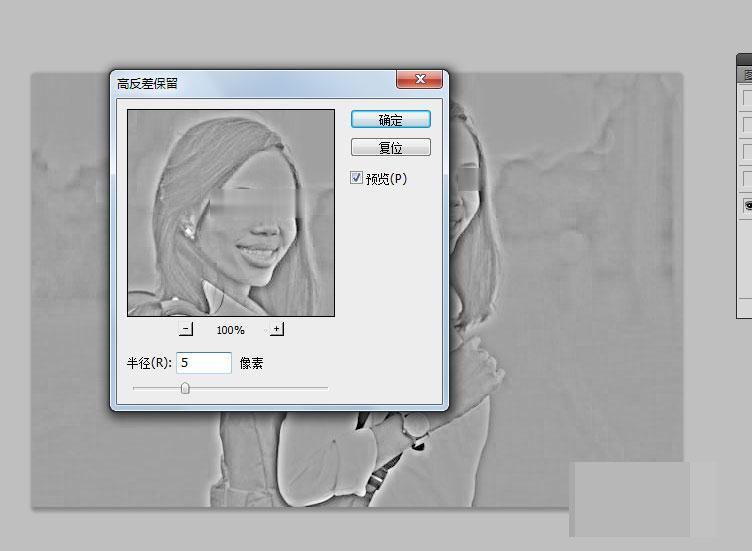
4、按ctrl键单击“红通道”,将其载入到选区,返回到RGB通道。
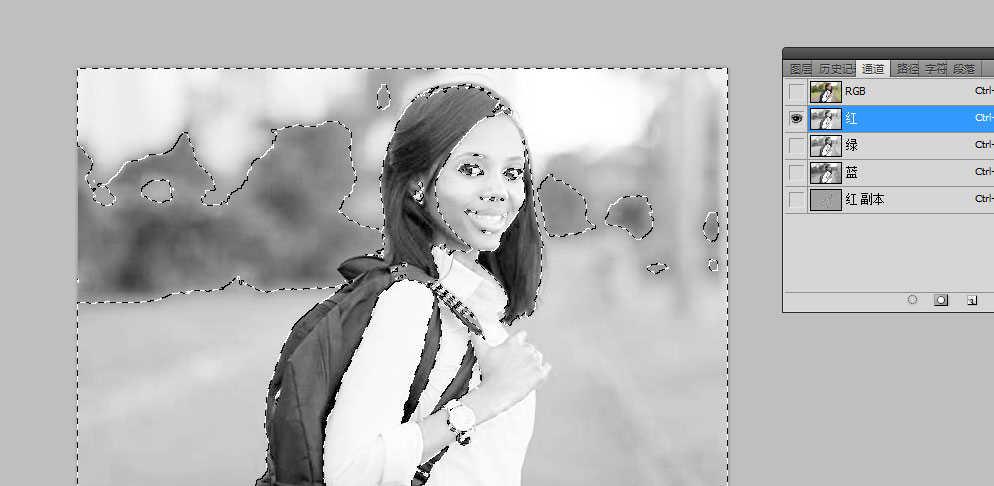
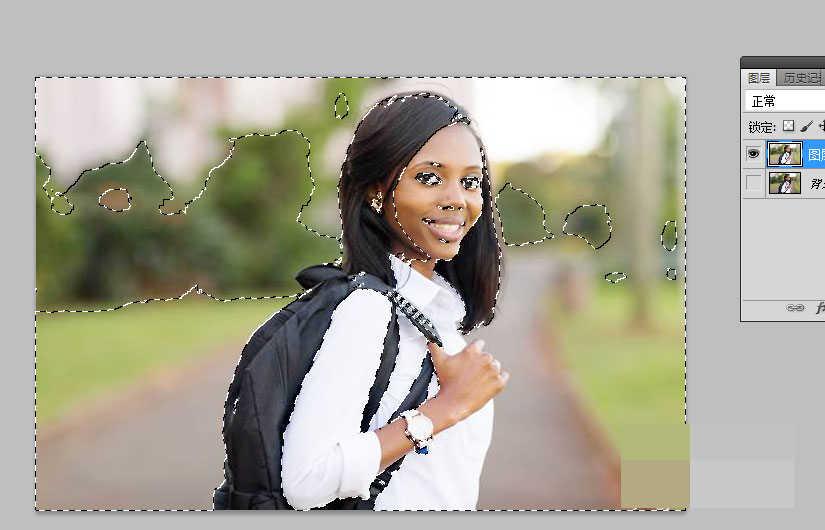
5、切回图层面板,调出曲线对话框,设置参数。
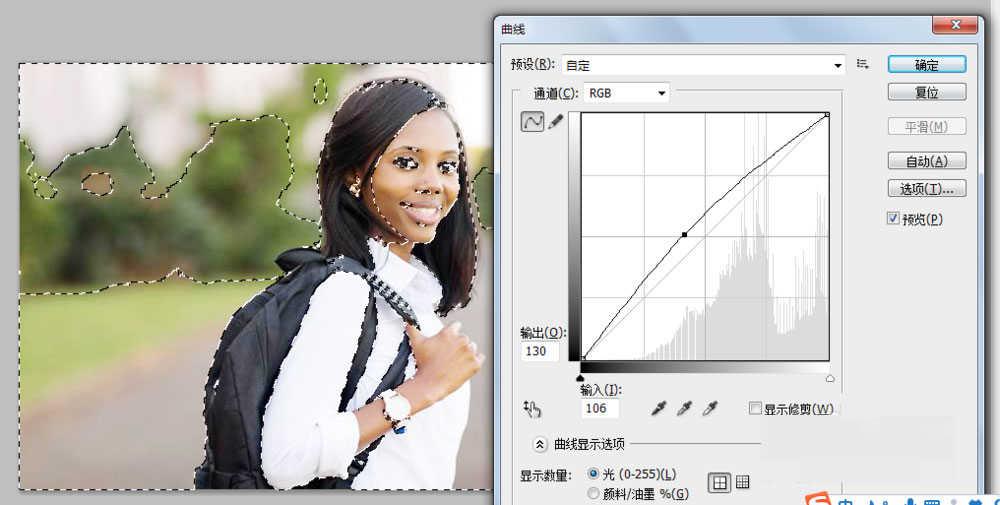
6、按快捷键ctrl+shift+alt+e盖印图层,选择“污点修复画笔工具”,去除人物上的污点。
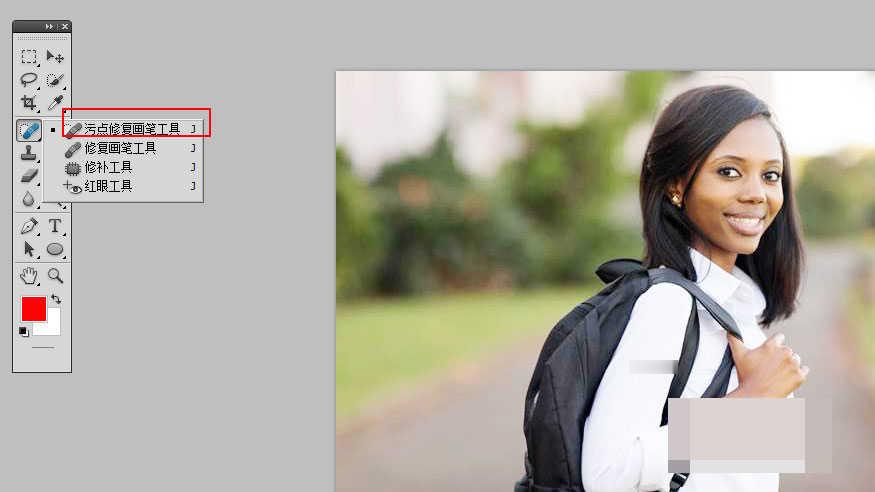
7、用“套索工具”选中人物脸部,然后按住shift+f6羽化20像素。
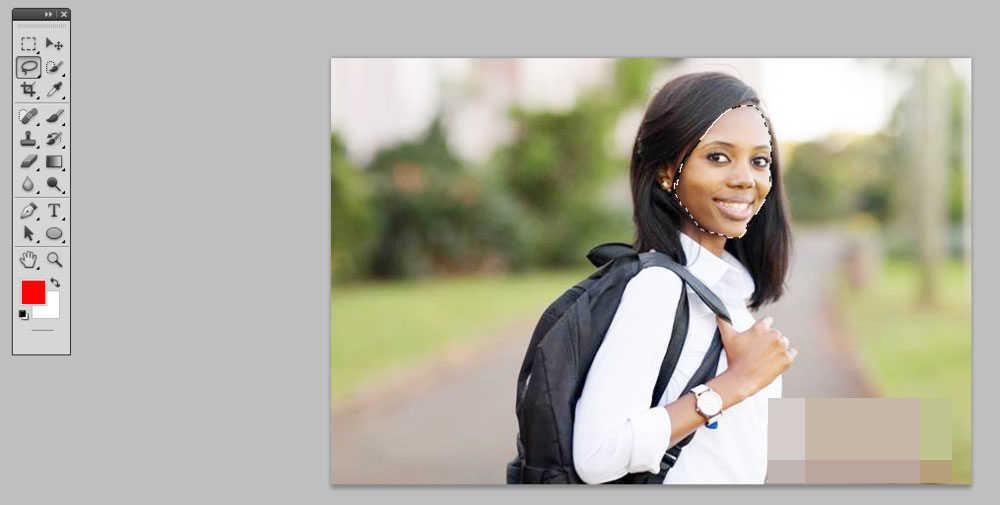
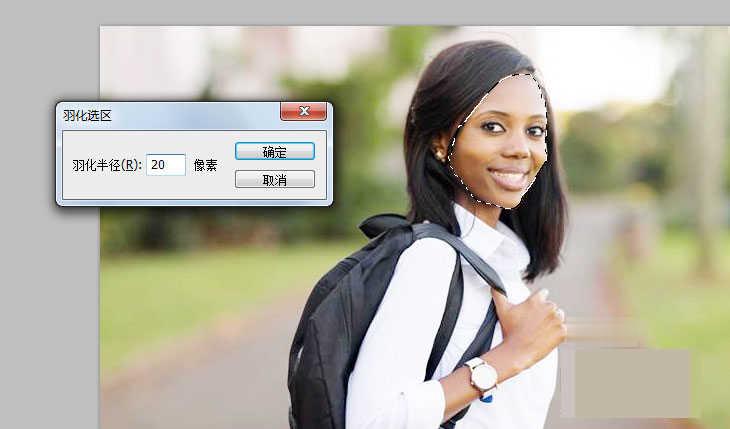
8、调整曲线参数后,看最终效果。
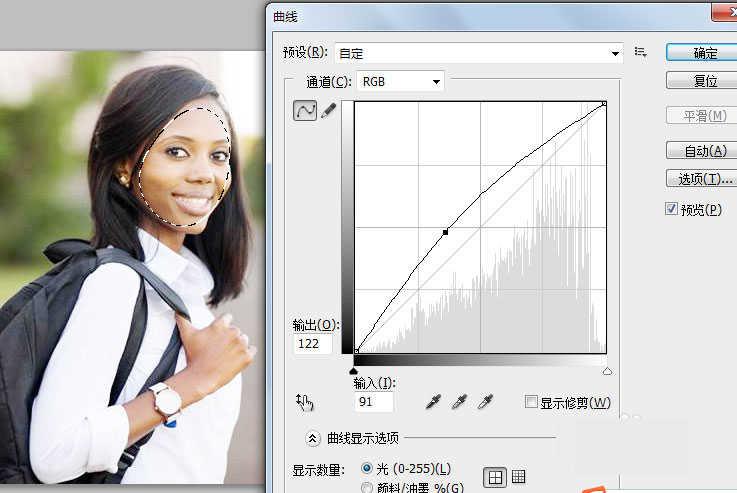
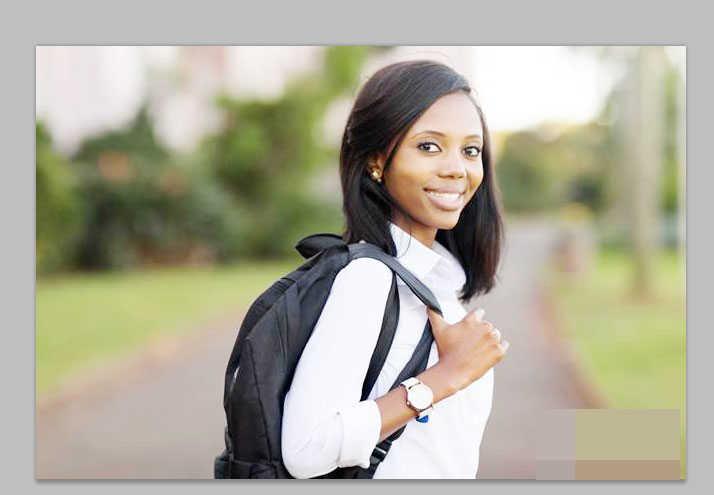
点击阅读全文

SysTools DXL to PST Converte(DXL转PST工具)
27.5MM
下载
1.3MM
下载
6.0MM
下载